【本文引用來源】靖.技場
「MariaDB」相對於MySQL來說,大家應該比較陌生,但其實二者可以說是系出同門,簡單的來說,MariaDB是MySQL的一個分支,完全免費,有興趣了解他們的恩怨情仇(誤)的讀者可以直接前往WiKi查看,在此就不多贅言。本文的重點是在記錄一些自己在學習的過程中所常用的一些指令,除了當自己的備忘錄外,也順便提供給初學者一個比較快速的入門參考!
【MariaDB下載安裝】
在「下載頁面」中,MariaDB提供了許多不同平台的安裝檔,大家可以取適合自己的版本,因我個人都是在Linux的平台上操作,所以我習慣到「repositories」頁面直接採用官方提供的方法來安裝:
第(1)步選擇使用哪一種Linux平台,再來選擇版本、和MariaDB的版本後,下方就會自動出現安裝的步驟,只要跟著網頁的步驟就可以順利安裝
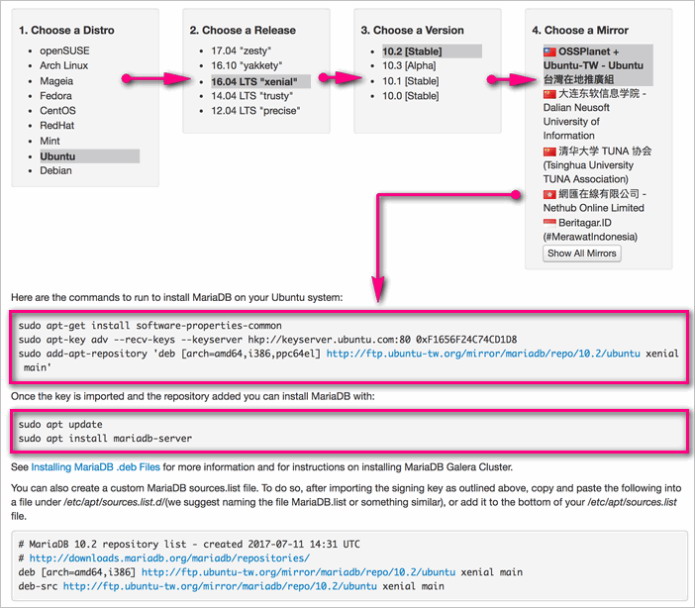
安裝過程中會跳出視窗讓用戶輸入root的密碼
【常用指令】

- -u:指定使用者
- -p:代表密碼,後面如果沒有直接輸入密碼,那系統會出現提示訊息讓用戶輸入,這種方式可以避免密碼以明文的方式呈現。如果要直接以指令上輸入密碼,請直接連在「-p」後面,中間不要有空格,例如:mysql -u root -p12345
登入後即可以由歡迎畫面看到MariaDB的版本

除了利用登入時的資訊可以看到版本號外,也可以在登入MariaDB後,執行以下的語法來查詢

none代表目前沒有實質使用任何的資料庫,以下指令為建立一個名為「demo」的資料庫


進入資料庫後,none會變成目前登入的資料庫名字

建立一個名為「result」的表格,由於我是用複製貼上的方式來建立表格,所以才會出現「->」這個符號,因為前幾行我還沒有用「分號」來做結尾
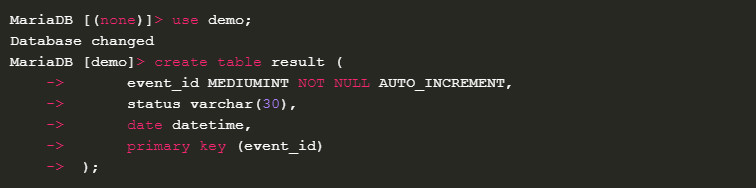
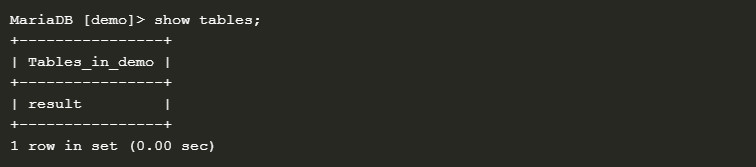
登入資料庫後,執行以下的更新步驟:

是刪除表格內的資料,不是表格本身喔

若要刪除某幾列的資料,則可以加上一些篩選條件,例如:



有時想要查當初建立表格時的欄位資訊,可以使用此指令來查詢

呈現的畫面如下:(以下資訊取自官網)
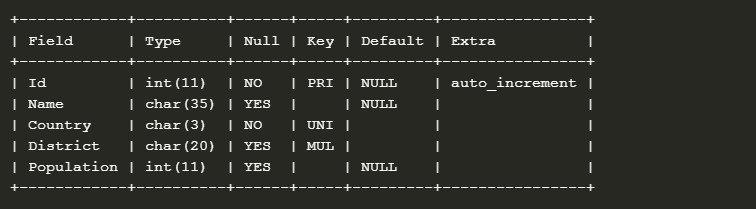
和使用「show columns」的指令一樣,但比較簡潔一點,說明可參考官方文件

登入MariaDB後,執行以下指令查詢:

查詢的結果範例如下:
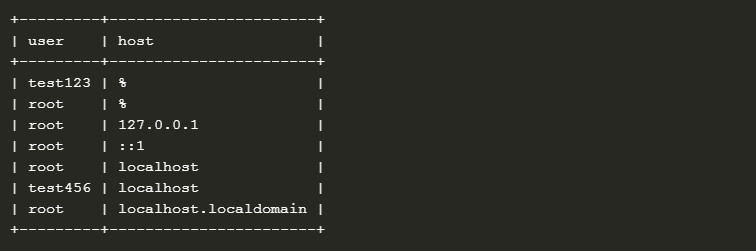
承上,透過查詢使用者以及登入主機後,可以藉由這二個資訊來變更使用者名稱,例如為了安全性考量,通常建議不要使用預設的root帳號來登入資料庫,因此可以直接使用以下的指令範例將帳號「root」更名為「iamghost」

建立使用者,我們可以授權該此使用者不同的權限去存取資料庫
- username:使用者的帳號。
- hostname:由哪個主機登入,一般來說會直接指定localhost,如果要遠端登入的話,則會對給予適當的IP,若是將此值設為「%」,則表示允許任何主機位置連線。
- user-name-password:使用者密碼。

建立使用者之後,必需授權才可以存取資料庫,所以如果你以新使用者登入,並查詢可用的資料庫時,你會發現沒有之前建立的資料庫

比較常用的指令如下,此範例代表授權「’username’@’hostname’」這個使用者可以使用「dbname」這個資料庫下的所有表格

使用者和Host的資訊,可以藉由上面查詢使用者資訊的範例指令取得,接下來就可以組成「’user’@’hostname’」的格式來查詢權限


一般性的語法架構如下,基本上可以先查出之前Grant了什麼權限給user,然後再依此撤銷

基本上就是先移除原本授予的權限,然後再重新授權
 【CentOS安裝MariaDB:補充資料】
【CentOS安裝MariaDB:補充資料】




該設定時會詢問幾個問題,簡述如下:
- Enter current password for root (enter for none):輸入root密碼,第一次設定時預設值是空的,所以直接按Enter即可,接著會詢問是否要設定root密碼,請輸入「Y」進行設定
- Remove anonymous users? [Y/n]:是否要移除匿名使用者?建議輸入「Y」來移除
- Disallow root login remotely? [Y/n]:是否要關閉root遠端登入的功能?依自己需求決定,一般基於安全性考量,建議輸入「Y」來關閉
- Remove test database and access to it? [Y/n]:是否要移除測試的資料庫?建議選擇「Y」來移除
- Reload privilege tables now? [Y/n]:是否要重新載入表格權限?建議選擇「Y」
若不執行
mysql_secure_installation 指令,因MariaDB在「CentOS」中安裝時,過程不會跳出詢問root密碼的視窗,其預設密碼為空,因此可以直接執行以下的指令按Enter直接登入MariaDB。
 …繼續閱讀原始文章
【本文引用來源】靖.技場
…繼續閱讀原始文章
【本文引用來源】靖.技場
 資訊新鮮人課程,excel課程
資訊新鮮人課程,excel課程